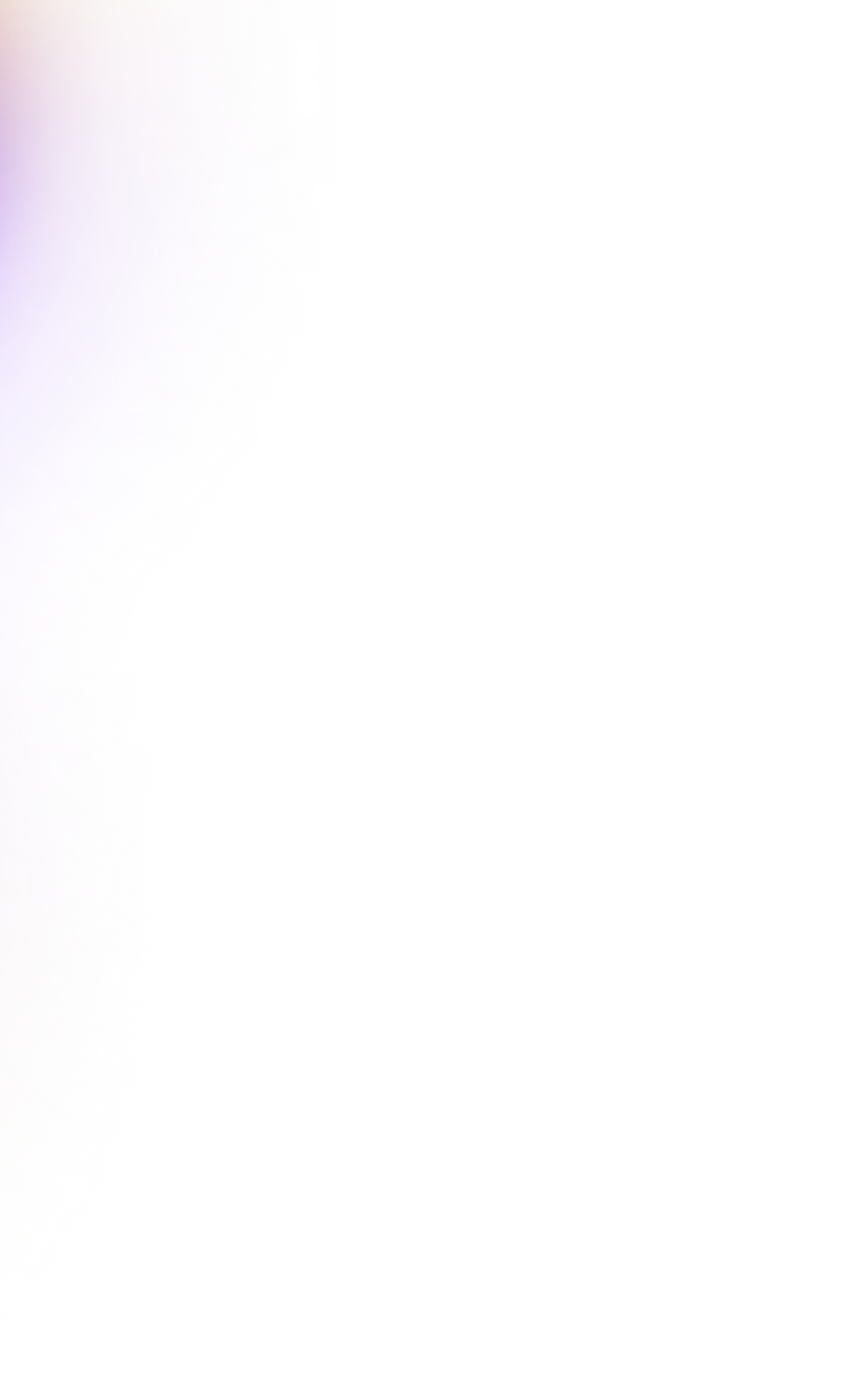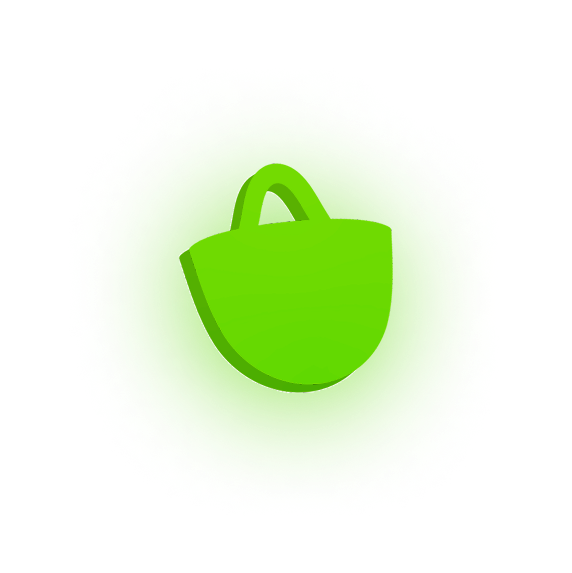
آموزش انتشار برنامه در کافه بازار
چگونه اپ خود را رایگان در کافه بازار منتشر کنم؟ آموزش گام به گام انتشار اپلیکیشن در کافه بازار از ساخت حساب تا انتشار برنامه، همراه با نکات طلایی برای افزایش دانلود و نصب!
در چند دقیقه برنامه خود را منتشر کنید!
انتشار برنامه در کافه بازار آسان سادهتر از آن چیزی است که فکر میکنید. با این راهنمای گام به گام، در چند دقیقه میتوانید درخواست انتشار برنامهی خود را در بازار ثبت کنید. پیش از شروع مراحل انتشار، لازم است در کافه بازار ثبتنام و حساب توسعهدهنده ایجاد کرده باشید. جای نگرانی نیست اگر این مرحله را انجام ندادهاید، در ادامه، آموزش کامل ثبتنام و ساخت حساب توسعهدهنده نیز ارائه شده تا کاملترین راهنمای انتشار برنامه در کافه بازار را ارائه کنیم که شما را از ابتدا تا انتهای مسیر همراهی میکند.
ثبت نام در کافه بازار
ابتدا باید یک حساب توسعه دهنده بسازید. برای این کار به صفحه ثبت نام پیشخان توسعه دهندگان کافه بازار رفته و آدرس ايميل و رمز عبور مدنظر خود را ثبت کنید. دقت کنید این ایمیل غیر قابل تغییر خواهد بود.

بعد از این مرحله، ایمیلی با عنوان «ایمیل تأیید حساب توسعهدهندگی بازار» به شما ارسال خواهد شد. اگر این ایمیل را در صندوق ورودی اصلی پیدا نکردید پوشه اسپم را هم چک کنید. روی لینک موجود در آن کلیک کنید تا ثبت نام اولیه تکمیل شده و وارد صفحه تکمیل اطلاعات زیر شوید:
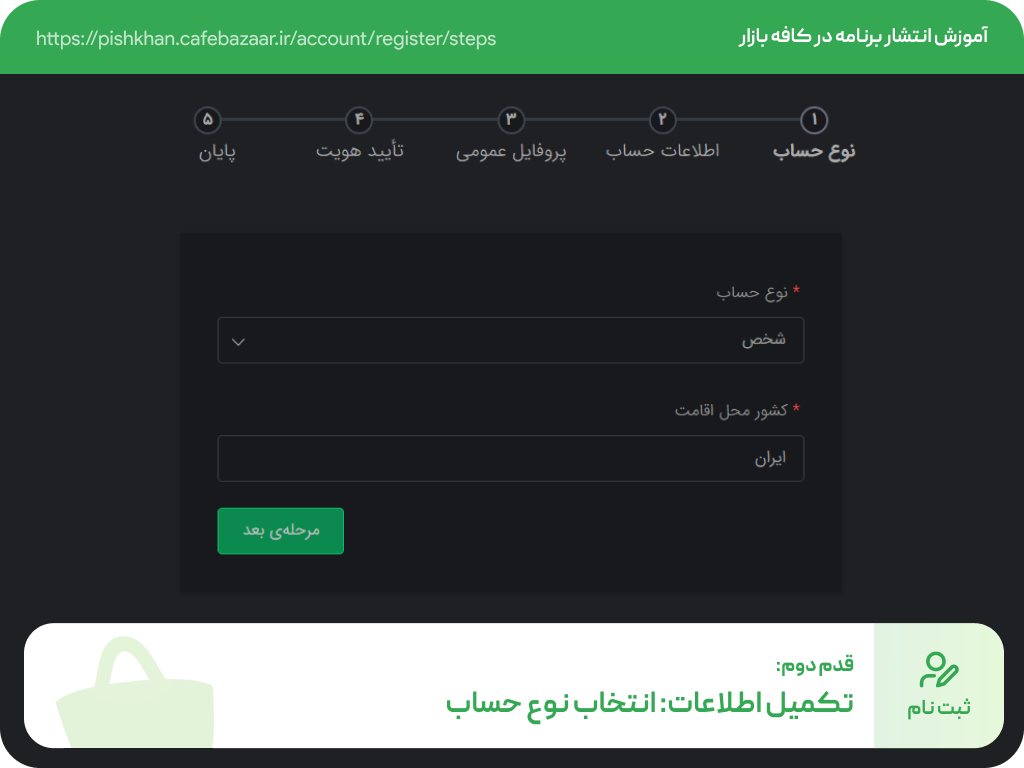
در این صفحه نوع حساب را شخص و کشور را ایران را انتخاب کرده و روی «مرحله بعد» کلیک کنید تا وارد بخش بعدی شوید.
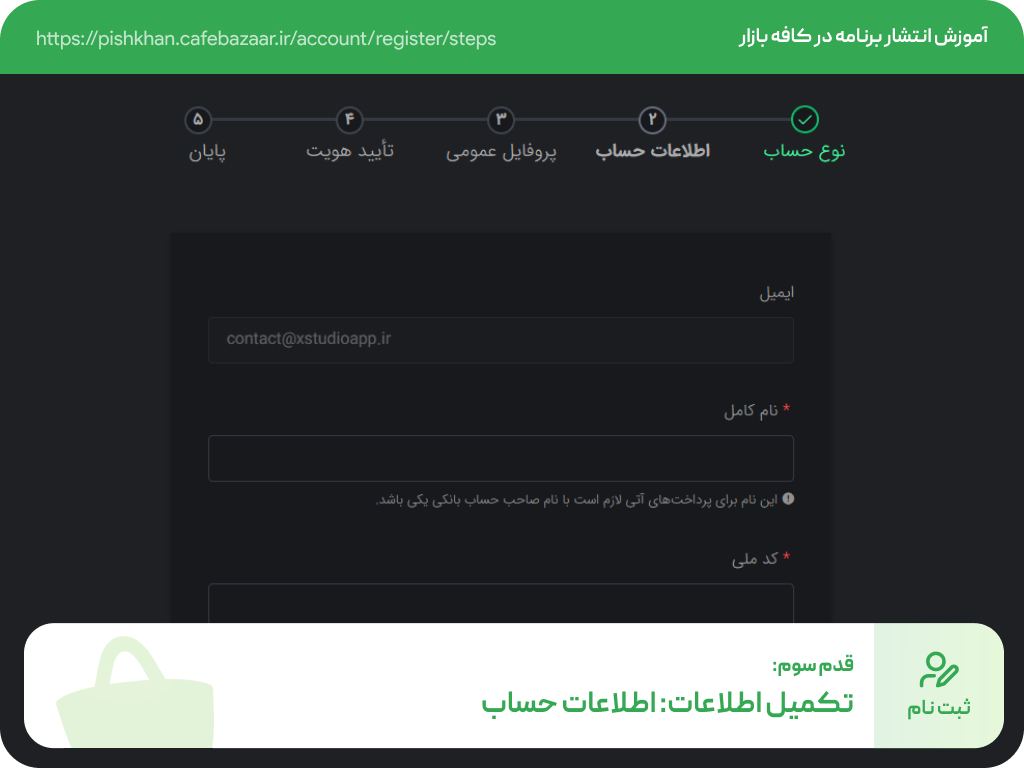
در این صفحه برای ساخت حساب توسعهدهنده در بازار باید اطلاعات خود را وارد کنید، در صورتی کمتر از ۱۸ سال سن دارید، میتوانید با اطلاعات والدینتان حساب را ایجاد کنید.
- نام و نام خانوادگی و کد ملی را مطابق با کارت ملی بنویسید
- تصویر رنگی و واضح کارت ملی (یا صفحهی اول شناسنامه طرح جدید) خود را بارگذاری کنید.
- برای برداشت درآمد لازم است این اطلاعات با اطلاعات صاحب حساب بانکی (که در آینده در صورت کسب درآمد ثبت میکنید) یکسان باشد.
- آدرس پستی بهتر است به این صورت وارد شود: استان، شهر، خیابان، کوچه، پلاک، شماره واحد منزل.
- کدپستی ده رقمی را بدون فاصله وارد کنید.
بعد از تکمیل اطلاعات، روی ادامه کلیک کنید تا به صفحه زیر منتقل شوید:
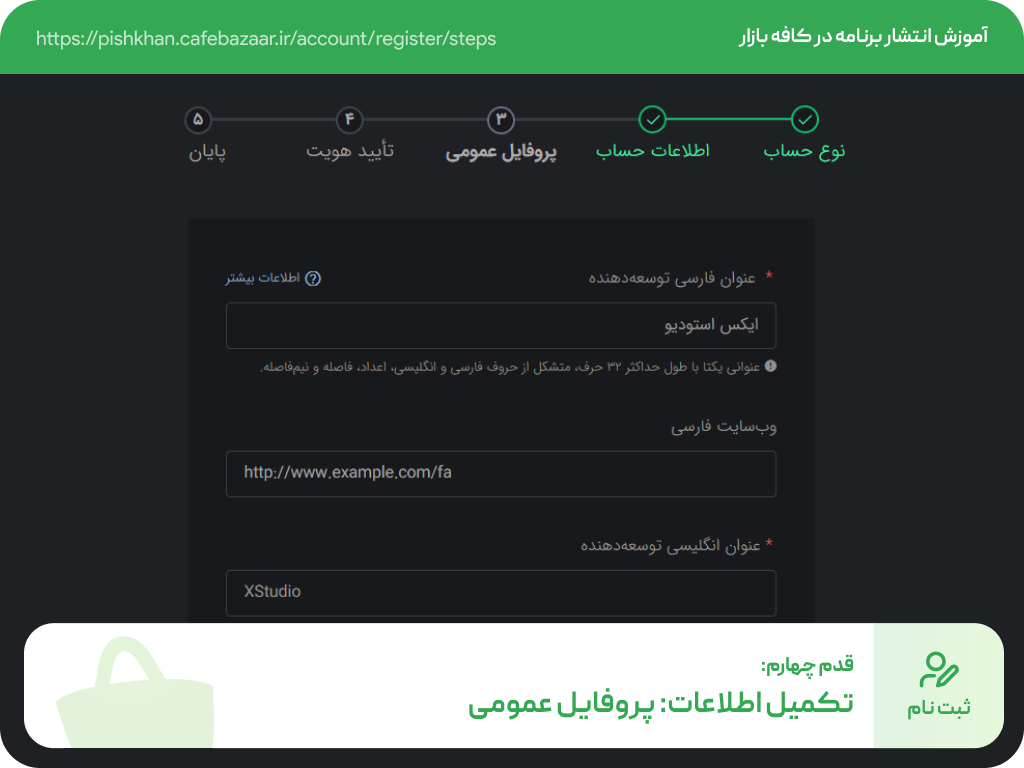
در این صفحه میتوانید عنوان توسعهدهنده خود را انتخاب کنید. این عنوان در پایین نام همه برنامههای شما در کافه بازار نمایش داده خواهد شد و کاربر با کلیک بر آن میتواند از سایر برنامههای شما بازدید کند. این عنوان نباید توسط توسعهدهندگان دیگر استفاده شده باشد. برای آشنایی بیشتر میتوانید راهنمای عنوان توسعهدهنده را بخوانید. برای راحتی از عنوان فارسی در بخش عنوان انگلیسی استفاده کنید و در صورتی که سایت ندارید، نیازی به وارد کردن آن نخواهید داشت. به مرحله بعد بروید، در اینجا باید شماره تلفن خود را تایید کنید. برای اینکار روی «ارسال کد تایید» کلیک کنید:
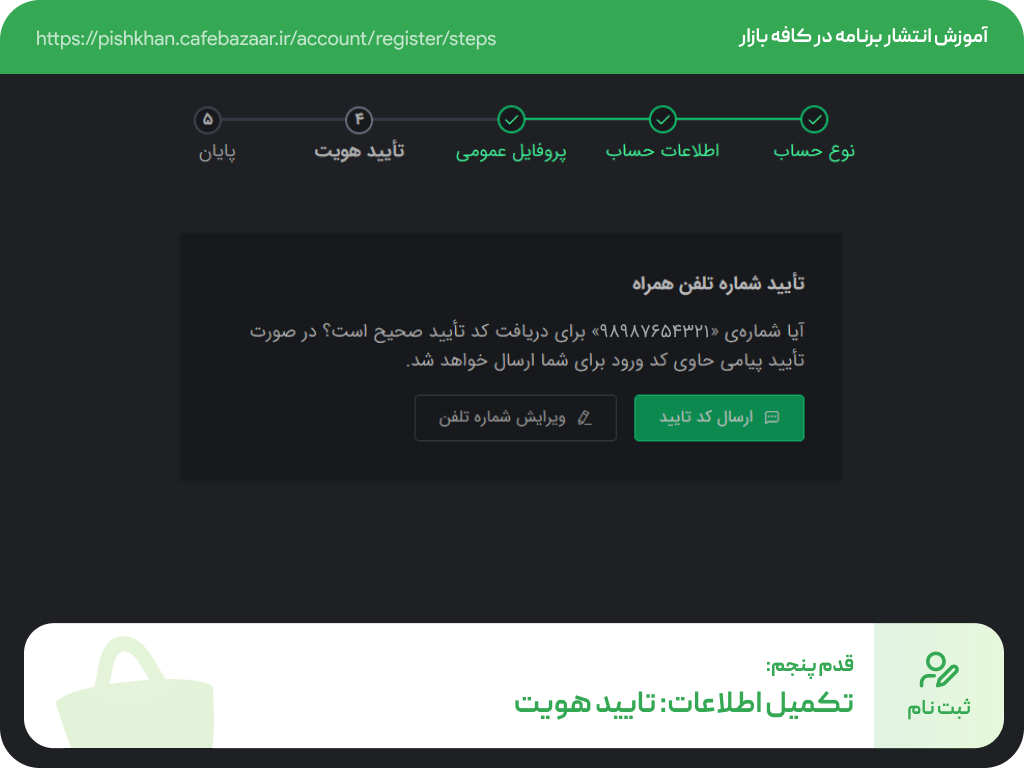
شماره تلفن باید به نام شما یا درصورتی که با اطلاعات والدینتان در حال ثبت نام هستید، به نام آنها باشد. با وارد کردن کد پیامک شده و کلیک بر روی «ثبت نام»، مراحل تکمیل شده و در انتها صفحه زیر را مشاهده خواهید کرد. بر روی «انتقال به پیشخان» کلیک کنید تا به پیشخان توسعه دهندگان کافه بازار منتقل شوید.
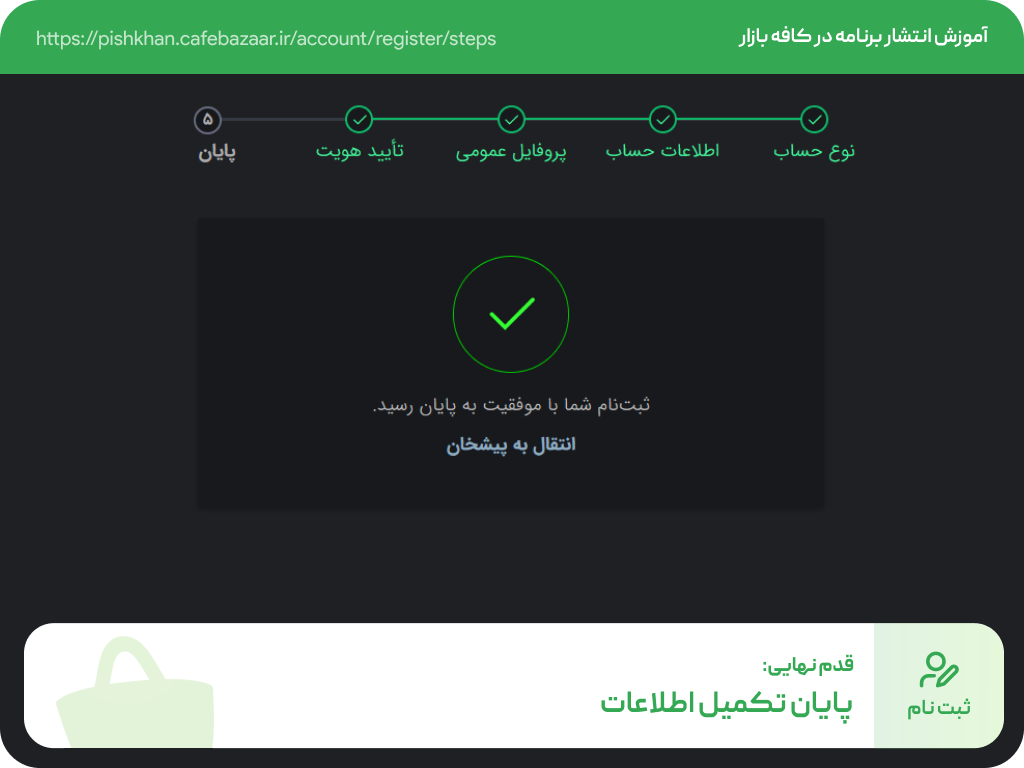
تکمیل ثبت نام در پیشخان
در ادامه نیاز دارید چند مرحله دیگر را برای آماده سازی انتشار اپلیکیشن در کافه بازار دنبال کنید. با ورود به پیشخان، وارد صفحه زیر خواهید شد. قرارداد را مطالعه کنید و در صورت پذیرش، روی دکمه «قرارداد را میپذیرم» کلیک کنید. لطفا به این مورد توجه داشته باشید که در صورتی که قرارداد بازار را تایید نکنید، امکان انتشار برنامه را نخواهید داشت.
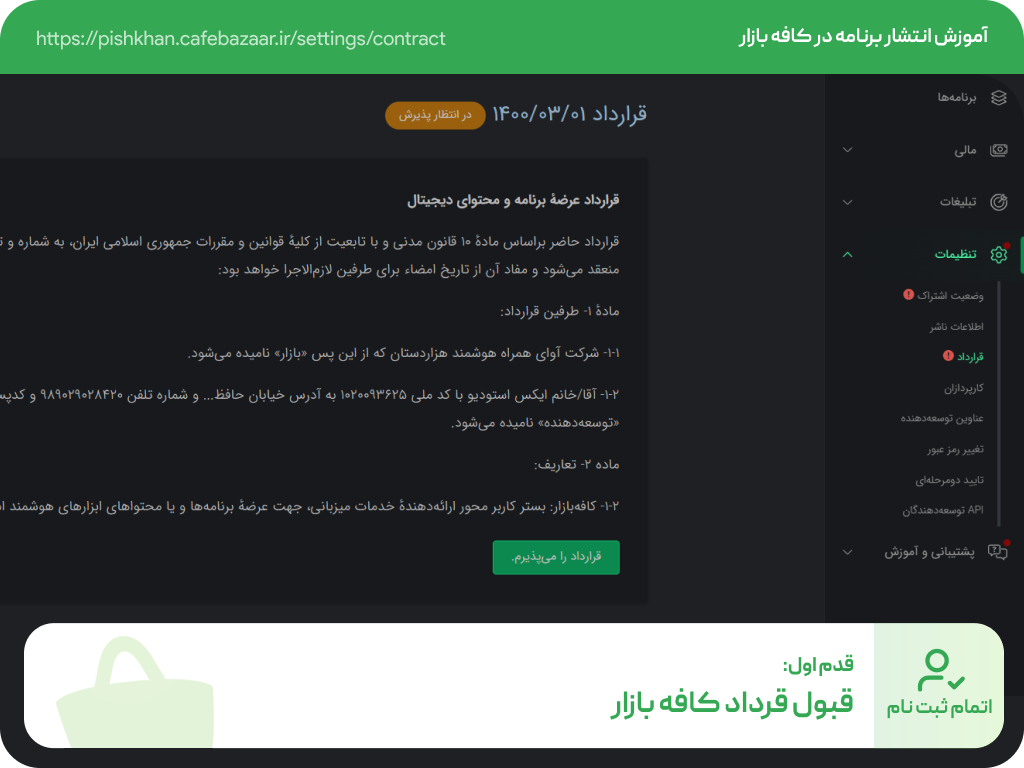
برای انتشار اپ در کافه بازار نیاز به فعال سازی اشتراک سالانه با پرداخت ۴۰ هزارتومان خواهید داشت. با کلیک بر روی تنظیمات>وضعیت از منوی سمت راست و کلیک بر روی «تمدید حساب» در این صفحه به درگاه پرداخت منتقل خواهید شد. اما به جای آن میتوانید از ترفند انتشار رایگان برنامه در کافه بازار که در ادامه ذکر کردهایم استفاده کنید.
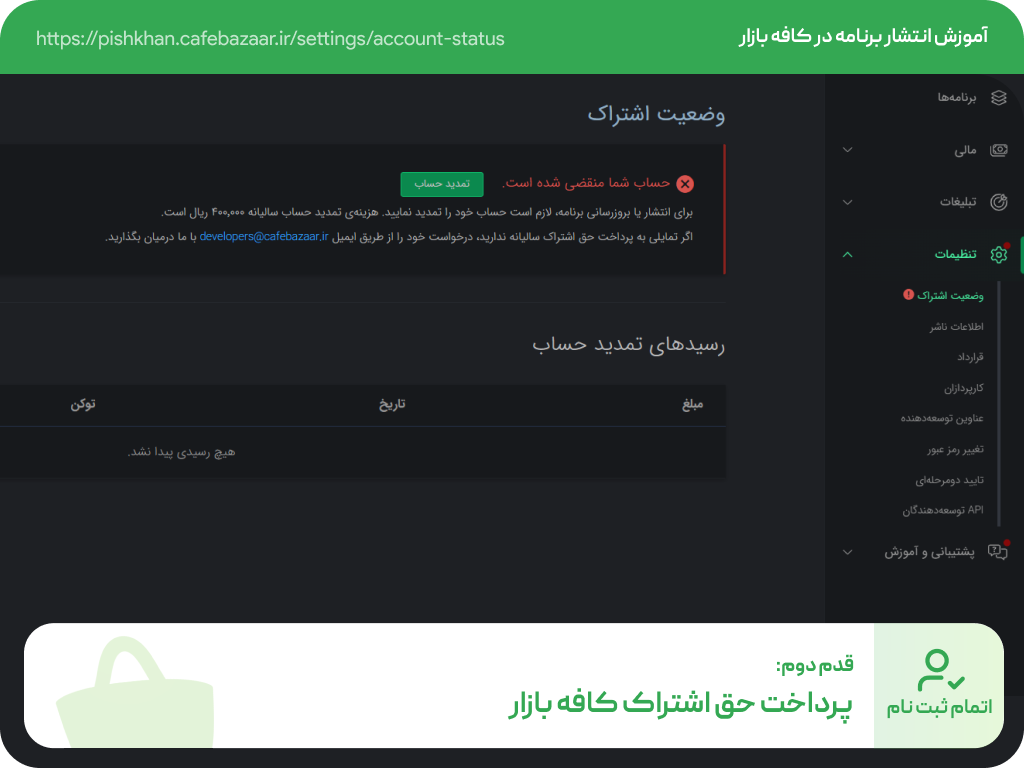
✦ ترفند انتشار رایگان برنامه در کافه بازار
امکان تمدید رایگان اشتراک توسط خود کافه بازار نیز در عکس بالا ذکر شده است. با ایمیلی که هنگام ثبت نام وارد کردهاید، به آدرس [email protected] یک ایمیل با عنوان «درخواست فعال سازی اشتراک» ارسال کنید. در متن ذکر کنید که تمایلی به پرداخت هزینه سالانه اشتراک کافه بازار ندارید، نیاز هم به بیان دلیل برای عدم علاقه به پرداخت هزینه اشتراک نخواهید داشت. میتوانید از ارسال تیکت هم استفاده کنید که بنابر تجربه سریع تر است. برای اینکار به پشتیبانی و آموزش>تیکت های پشیتبانی>تیکت جدید رفته و تیکت جدیدی با عنوان و متن گفته شده ایجاد کنید. قسمت «دسته» و «زیر دسته» در این صفحه را خالی بگذارید و برای «نام برنامه»، روی آن کلیک کرده و خط فاصله را انتخاب کنید. در نهایت روی ارسال کلیک کنید. کافه بازار نتیجه را از طریق ایمیل به شما اطلاع خواهد داد و اشتراک به طور خودکار برای شما فعال خواهد شد.
در آخرین مرحله نیاز دارید اطلاعات حساب شما توسط کافه بازار تایید شده باشند. ممکن است این مرحله زمانبر باشد، بعد از تایید، عبارت «تایید شده» زیر را باید در تنظیمات>اطلاعات ناشر مطابق شکل زیر مشاهده کنید:
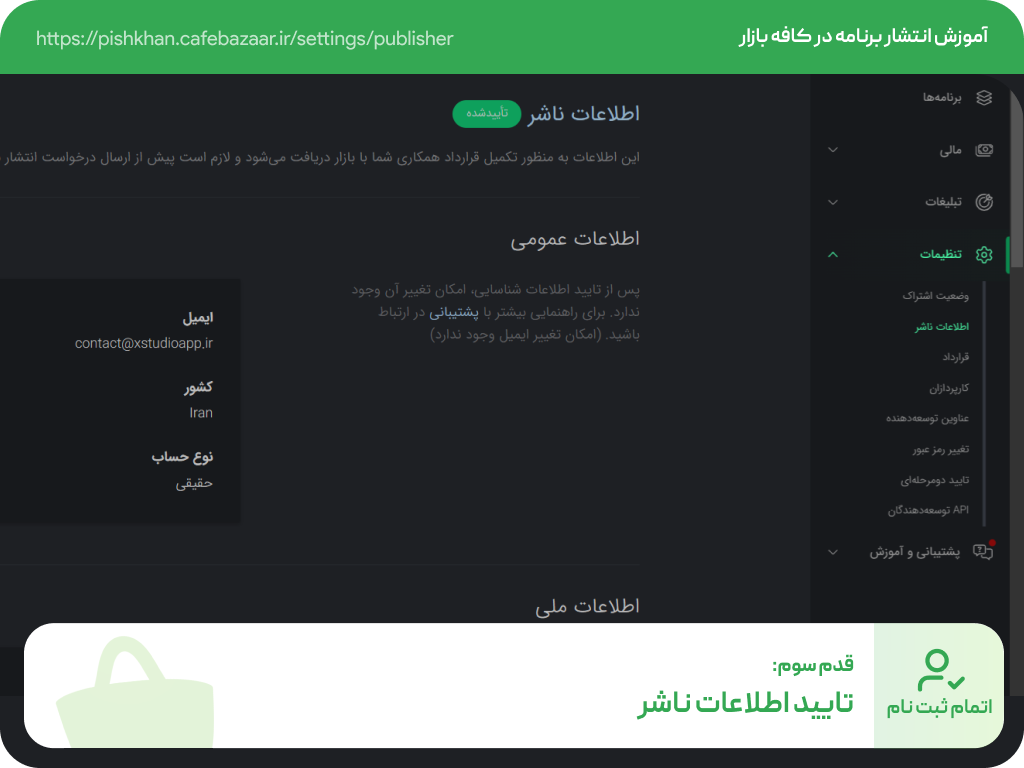
در صورتی که دو مرحله قبل را تکمیل کرده (مطابق تصویر بالا، جلوی «وضعیت اشتراک» و «قرارداد» علامت قرمز نباشد) و این مرحله نیز تایید شود، تبریک میگیم! آمادهاید تا برنامه خود را در کافه بازار منتشر کنید.
انتشار برنامه در کافه بازار
بعد از تکمیل مراحل بالا، میتوانید فرایند اضافه کردن برنامه به کافه بازار را شروع کنید. از منو، برنامهها را انتخاب و روی گزینهی «برنامهی جدید» کلیک کنید.
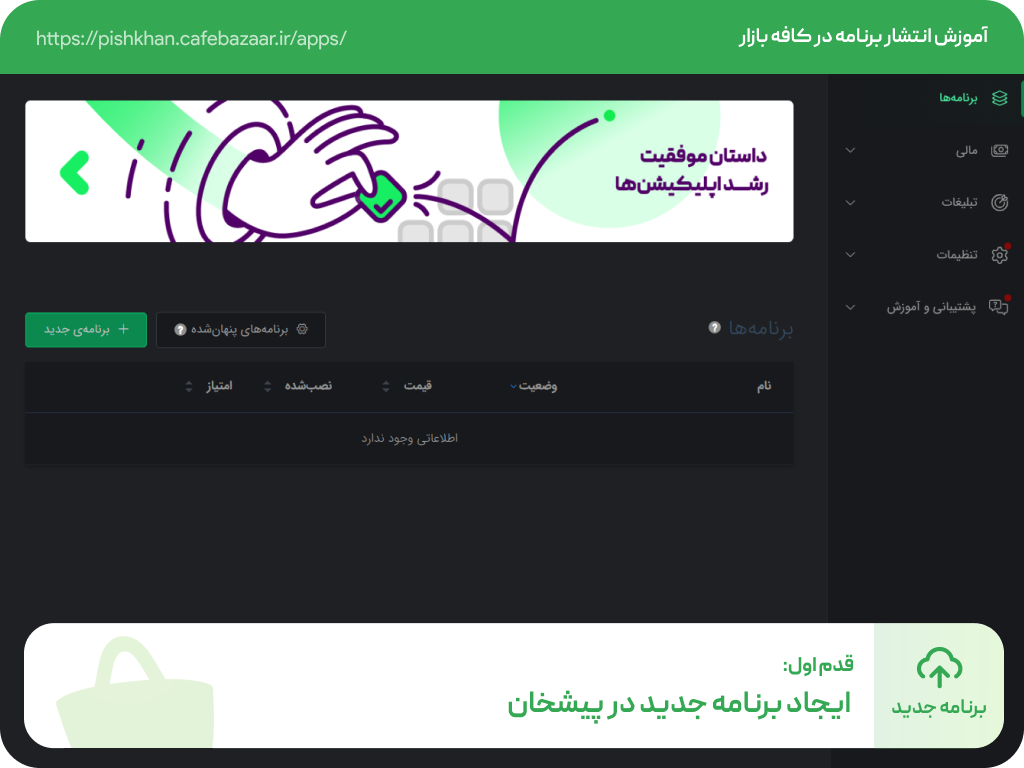
در ابتدا باید فایل APK برنامهی خود را از طریق گزینهی «انتخاب فایل» بارگذاری کنید. در صورتی که برنامه خود با ایکس استودیو میسازید، دریافت فایل APK از طریق گزینه «انتشار» در صفحه اصلی قابل انجام خواهد بود. بعد از تکمیل آپلود، برنامه در همین صفحه در قسمت جدیدی به نام «بسته های بارگذاری شده» اضافه خواهد شد.
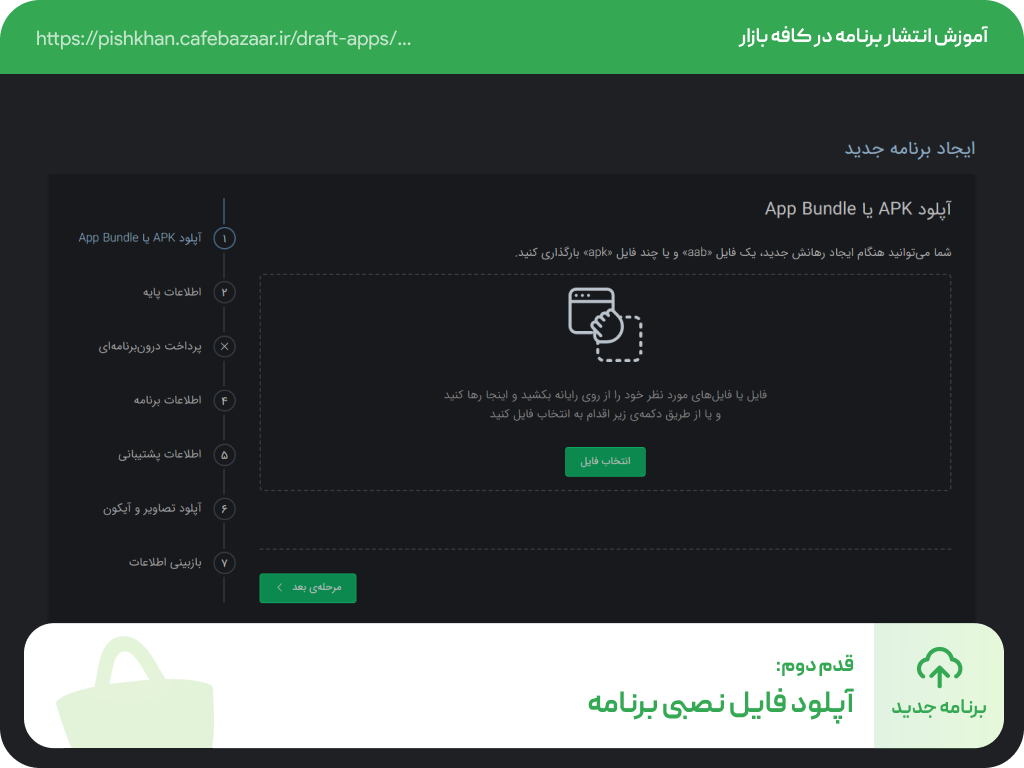
با کلیک روی مرحله بعد، صفحه زیر مشاهده خواهید کرد. در این مرحله لازم است تا اطلاعات کلی مربوط به برنامهی خود را ثبت کنید. با توجه به اینکه در کافه بازار میتوانید چند عنوان توسعه دهنده داشته باشید، باید در این مرحله عنوانی که میخواهید برنامه با آن منتشر شود را انتخاب کنید. برای انتخاب دستهی مناسب نیز میتوانید «انتخاب دستهی مناسب» را مطالعه کنید.
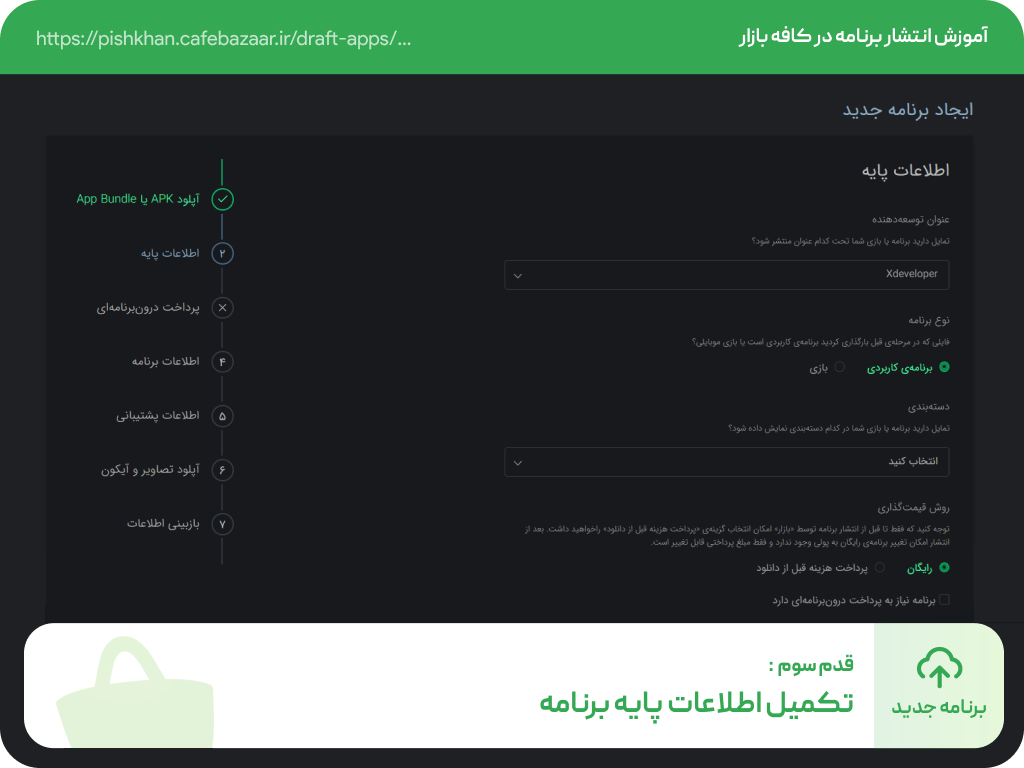
در این قسمت باید رایگان و یا غیر رایگان بودن برنامهی خود را نیز تعیین کنید. توجه کنید عبارات «رایگان» در این بخش پیشخان گمراه کننده است. شما در کل میتوانید برنامه ها را به سه شکل منتشر کنید:
- کاملا رایگان: کاربر از تمامی امکانات بدون پرداخت هزینه استفاده میکند.
- نیمه رایگان: دانلود برنامه رایگان بوده و دسترسی به تمام امکانات نیازمند خرید نسخه حرفه است.
- غیر رایگان: کاربر باید در ابتدا برای دانلود پول پرداخت کند و هیچ بخشی از برنامه رایگان نیست. (این مورد امروزه استفاده نمیشود)
در پیشخان کافه بازار مورد یک و دو یعنی کاملا رایگان و نیمه رایگان به عنوان رایگان معرفی شده اند! شما میتوانید با انتخاب گزینه رایگان، پرداخت درون برنامه ای را اکنون یا در آینده بدون محدودیت اضافه کنید، حتی اگر گزینه «برنامه نیاز به پرداخت درون برنامه ای دارد» را در این مرحله انتخاب نکنید. ما برای راحتی، تیک این گزینه را در این مرحله انتخاب نمیکنیم؛ با توجه به اینکه این قسمت نیاز به یک راهنمای دیگر داشته و معمولا هم توسعه دهندگان پرداخت درون برنامه ای را بعد از تکمیل افزودن برنامه اضافه میکنند تا بتوانند به صورت موازی فرایند انتشار اپ در کافه بازار را انجام دهند.
در مرحله بعد باید اطلاعت برنامه را مطابق عکس زیر وارد کنید:
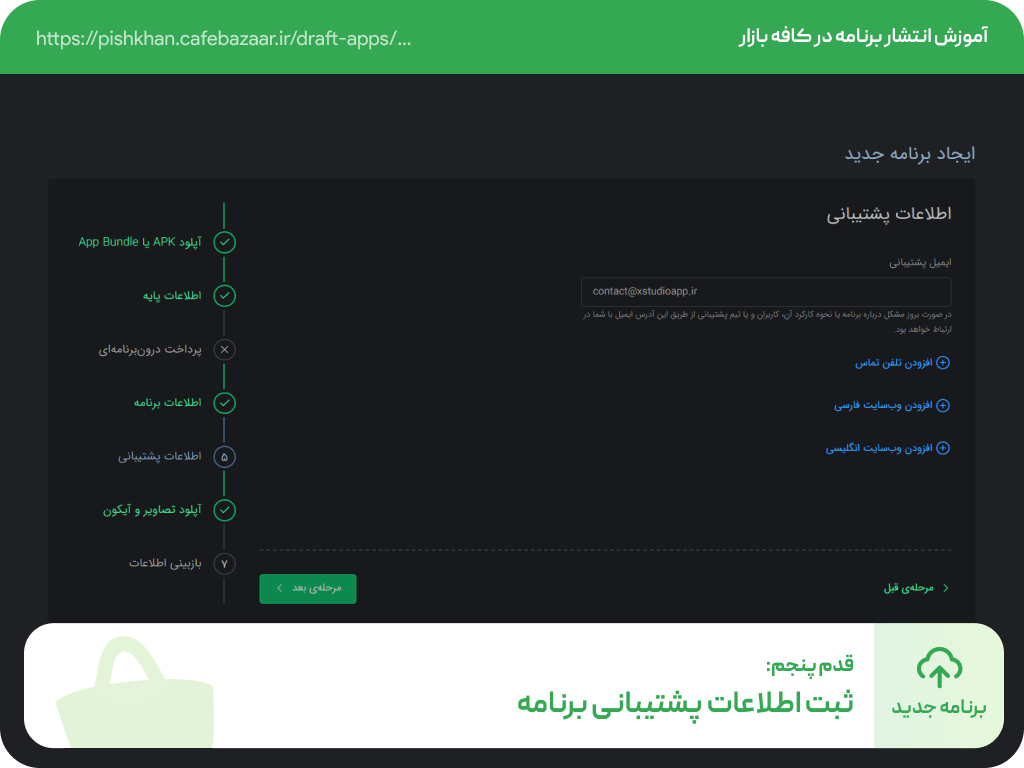
در ابتدا نام نمایشی برنامه خود را در کافه بازار انتخاب کنید. این نام طولانی تر بوده و با نام اصلی برنامه شما که در گوشی نمایش داده میشود متفاوت است. برای مثال ایکس استودیو در گوشی با نام «XStudio» و در کافه بازار با نام «XStudio ساخت اپلیکیشن بدون کدنویسی» نمایش داده میشود. همونطور که مشاهده میکنید این نام طولانی تر و شامل کلیدواژه هایی است که کاربر هنگام جست و جو برای پیدا کردن برنامه استفاده میکند. نام شما بهتر است بیشتر از ۲۵ حرف نباشد تا در صفحه جست وجوی کافه بازار کل نام نمایش داده شود.
توضیحات کوتاه فارسی را نیز بهصورت خلاصه و در یک یا دو جملهی کوتاه اضافه کنید. این توضیحات در صفحه برنامه شما در کافه بازار به کاربران نمایش داده میشود. کاربران با خواندن این توضیح کوتاه، با محتوای کلی برنامهی شما آشنا خواهند شد و میتواند تا حداکثر ۶۰ کاراکتر داشته باشد. در ادامه توضیحات اصلی برنامه را باید بنویسید؛ علاوه بر اینکه کاربران با خواندن این توضیحات با کارکرد و ویژگیهای برنامهی شما آشنا میشوند باید از کلیدواژههای مناسب نیز در داخل این متن استفاده کنید تا در صفحه جست وجوی کافه بازار رتبه بهتری داشته باشید. برای مثال ما برای توضیحات ایکس استودیو از کلید واژه «ساخت برنامه»، «ساخت اپلیکیشن» و «بدون کدنویسی» استفاده کردیم. پیشنهاد میکنیم راهنمای کافه بازار برای نوشتن توضیحات مناسب را نیز مطالعه کنید.
در مرحله بعد باید اطلاعات پشتیبانی را مطابق تصویر زیر ثبت کنید؛ این اطلاعات در پایین صفحه برنامه شما در کافه بازار نمایش داده میشوند.صرفا ثبت ایمیل اجباری است و میتوانید از ایمیلی که با آن در کافه بازار ثبت نام کردهاید نیز استفاده کنید.
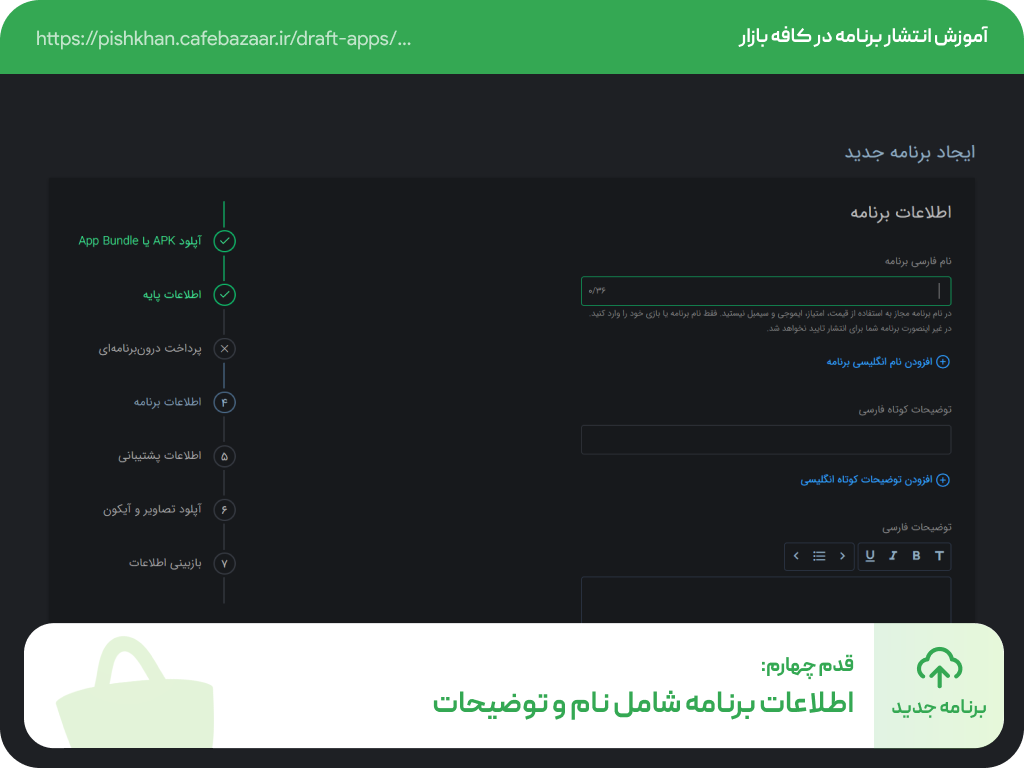
در قسمت بعدی آیکون و تصاویر صفحات برنامه را اضافه کنید. آیکون باید حداقل 512 در 512 پیکسل باشد. افزودن حداقل یک اسکرین شات از برنامه اجباری است ولی بهتر است که حداقل پنج تا شش اسکرینشات اضافه کنید. میتوانید تا ۱۲ اسکرینشات و هر کدام با حداکثر حجم یک مگابایت را در این بخش ثبت کنید. همچنین امکان افزودن ویدیو آپارات نیز وجود دارد که اضافه کردن آن برای بازیها کاربردی خواهد بود ولی برای اپلیکیشن ها نه رایج است نه توصیه میشود.
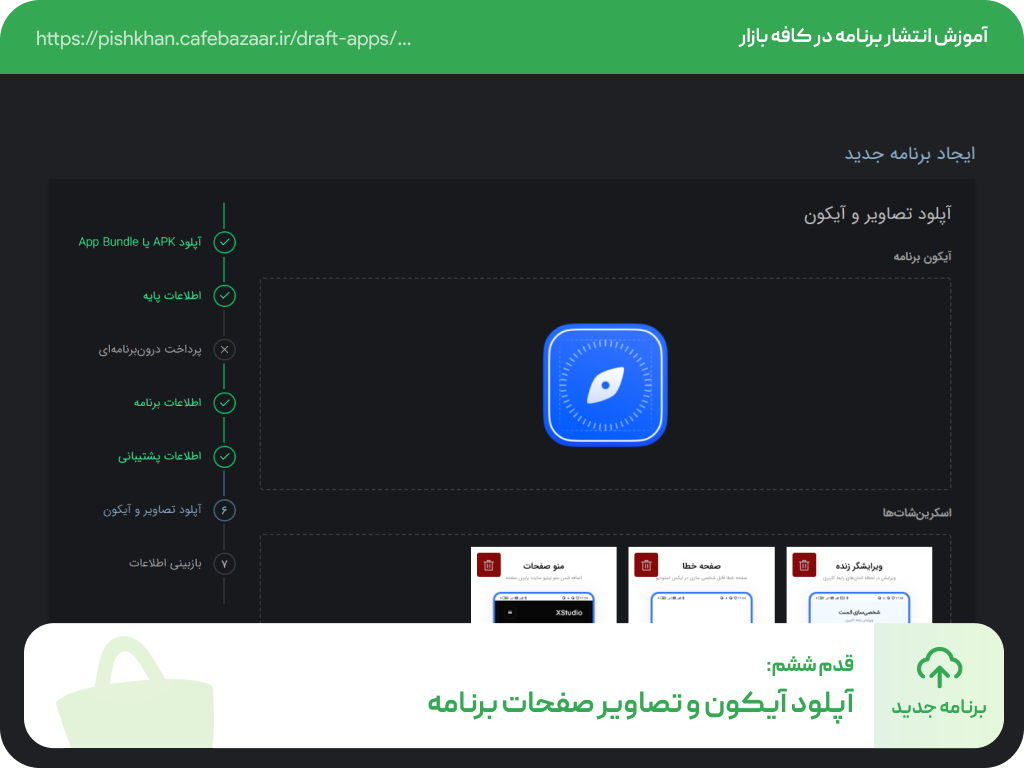
در مرحله آخر، اطلاعات وارد شده را میتوانید چک کنید. تنها نکته مهم انتخاب گزینه «انتشار خودکار (پس از تایید)» برای انتشار مستقیم بعد از تایید برنامه است که در این حالت به محض بررسی و تایید توسط کافه بازار، برنامه شما منتشر خواهد شد. برای تکمیل مراحل روی مرحله بعد کلیک کرده تا دو دیالوگ «قوانین انتشار» و بعد از تایید آن «درخواست انتشار برنامه» را مشاهده کنید. با خواندن و تایید این دو مرحله، پروسه انتشار برنامه تکمیل خواهد شد. نیازی هم به نوشتن توضیحات در مرحله «درخواست انتشار برنامه» ندارید.
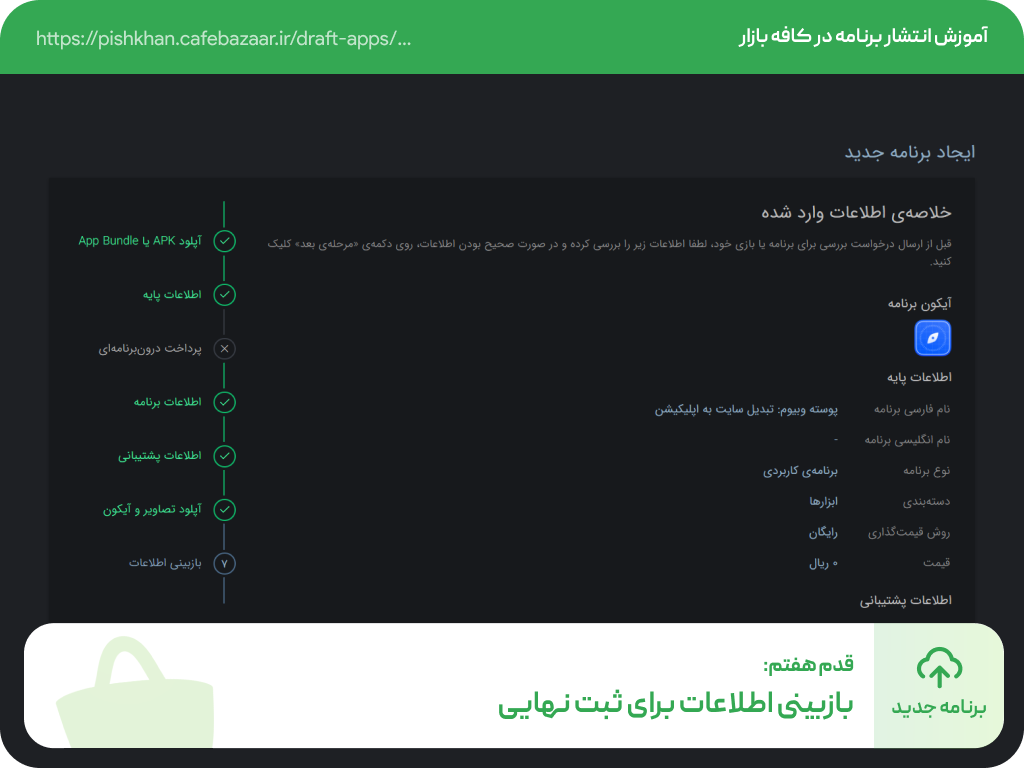
بررسی برنامهها معمولا کمتر از سه روز طول میکشد. احتمال اینکه کافه بازار برنامه شما را تایید نکند نیز وجود دارد. در این حالت نگران نباشید، ایمیلی برای شما ارسال شده که دلایل رد برنامه را توضیح میدهد. بعد از رفع این موارد که معمولا جزئی هستند مجددا میتوانید برای درخواست انتشار برنامه اقدام کنید.
تبریک میگیم! 🎉
با انجام این موارد شما اولین برنامه خود را در کافه بازار منتشر کردهاید! هدف ما این است که این مطلب بهترین راهنمای انتشار برنامه در کافه بازار باشد، خوشحال میشویم در این صورتی که ابهامی در هر یک از قدم ها داشتید یا بخشی نیاز به توضیح بیشتر داشت، از طریق ایمیل یا صفحه تماس با ما آن را با ما به اشتراک بگذارید.
Heading 1
Heading 2
Heading 3
Heading 4
Heading 5
Heading 6

Lorem ipsum dolor sit amet, consectetur adipiscing elit, sed do eiusmod tempor incididunt ut labore et dolore magna aliqua. Ut enim ad minim veniam, quis nostrud exercitation ullamco laboris nisi ut aliquip ex ea commodo consequat. Duis aute irure dolor in reprehenderit in voluptate velit esse cillum dolore eu fugiat nulla pariatur.
Block quote
Ordered list
- Item 1
- Item 2
- Item 3
Unordered list
- Item A
- Item B
- Item C
Bold text
Emphasis
Superscript
Subscript
سوالات پرتکرار
پاسخ به بیشترین سوالاتی که کاربران پرسیده اند را می توانید در زیر پیدا کنید
امکان انتشار اپ دربازار و مایکت وجود دارد؟
چه نوع اپ هایی را میتوان ساخت؟
چگونه یک اپلیکیشن بسازم؟
میتوان رایگان از از ایکس استودیو استفاده کرد؟
امکان کسب در آمد از اپ ساخته شده وجود دارد؟
چرا اپلکیشن نیتیو بهترین گزینه است؟